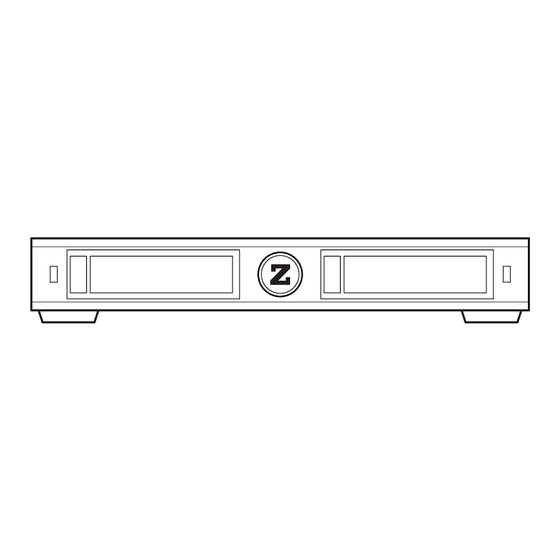
Table des Matières
Publicité
Les langues disponibles
Les langues disponibles
Liens rapides
English ● Français
Manufactured under license from Dolby Laboratories.
Dolby and the double-D symbol are trademarks of Dolby Laboratories.
DTS, the Symbol, & DTS and the Symbol together are registered trademarks & DTS 2.0+Digital Out
is a trademark of DTS, Inc. Product includes software. © DTS, Inc. All Rights Reserved.
User Guide
Manuel d'utilisation
Publicité
Chapitres
Table des Matières

Sommaire des Matières pour Zappiti Duo 4K HDR
-
Page 26: Consignes Importantes
3) Suivez toutes les instructions de ce manuel. 4) N'utilisez pas cet appareil à proximité de liquides. Les produits Zappiti sont distribués dans plus de 50 pays à travers le 5) Nettoyer uniquement avec un chiffon sec. monde. Plus d'infos: zappiti.com 6) Ne bloquez pas les ouvertures de ventilation. - Page 27 Télécommande, Contrôle IP et IR 31 • Connexion de votre Zappiti à votre TV sans ampli HC 31 • Connexion de votre Zappiti à votre TV via un ampli HC 32 • Utilisation de la sortie HDMI Audio Only 32 •...
-
Page 28: Fonctions Clés
Manuel d’utilisation Introduction Le Zappiti Duo 4K HDR est un lecteur multimédia compatible HDMI 2.0, 10-bits, 4K60p, HDR et 3D. Fonctions clés ● HDR : Affichez vos vidéos HDR pour plus de dynamique sur votre écran compatible HDR. ● 4K 50/60p : Affichez vos contenus vidéo de résolution 3840x2160p en 50 Hz/60 Hz. -
Page 29: Système De Jaquettes Intégré
Vu / Non vu automatique : Marquage automatique des films en Vu / Non vu / En cours. ● Zappiti Next : Accès direct à l'épisode / film actuel ou suivant de la saga directement depuis la page ● d’accueil de Zappiti Video. -
Page 30: Accessoires Fournis
été testés en résolution 3840x2160 à la fréquence de 60 Hz, et en 4:4:4 / 10 bits en situation réelle sur des lecteurs Zappiti 4K HDR. En choisissant l’un des câbles proposés par Zappiti, vous aurez la certitude d’un fonctionnement optimal. En effet, un grand nombre de câbles HDMI pourtant certifiés 4K 60p et 2.0 ne sont pas... -
Page 31: Face Avant
Français Face avant 1. USB 2.0 host 2. Indicateur LED 3. Racks à disque dur Face arrière 10 12 1. Antennes Wi-Fi 8. Ethernet 10/100/1000 (LAN) 2. USB 2.0 Host 9. Sortie HDMI 2.0 10. Entrée HDMI 2.0 3. Sortie audio analogique Gauche/Droite 4. -
Page 32: Télécommande
2. Prenez la télécommande de la TV et pressez longuement la touche à apprendre (ex. Vol+) jusqu’au clignotement en Rouge du bouton ON de la télécommande Zappiti. 3. Prenez la télécommande Zappiti et pressez l’une des touches programmables à affecter au bouton enregistré (ex. Vol+). -
Page 33: Connexion De Votre Zappiti À Votre Tv Sans Ampli Hc
Si vous possédez un ampli home cinéma (HC), le meilleur moyen est de connecter votre Zappiti à votre TV par le biais de votre ampli (ou barre de son). Pour cela, connectez la sortie HDMI principale de votre Zappiti à une entrée HDMI libre de votre ampli, puis connectez la sortie HDMI de votre ampli à votre TV. -
Page 34: Audio Coaxial Et Optique
Manuel d’utilisation Audio coaxial et optique Si votre ampli home cinéma n'est pas compatible HDMI, vous pouvez connecter votre lecteur multimédia Zappiti Duo 4K HDR à votre ampli à l'aide de sorties optiques SPDIF (Toslink) ou coaxiales, comme suit: Coaxial Optique Panneau arrière du Zappiti... -
Page 35: Démarrage
Français Remarque: Il est possible de connecter un clavier et une souris d'ordinateur au Zappiti. Par défaut, le clavier est configuré en QWERTY. Pour basculer le clavier en AZERTY, connectez d’abord votre clavier à l’un des ports USB disponibles. Pressez la touche VERTE de la télécommande pour accéder aux paramètres Android. Ensuite, cliquez sur Langues et saisie (Languages &... -
Page 36: Disque Dur Externe
Utiliser une carte mémoire SD Card / MMC Pour utiliser une carte mémoire sur le Zappiti Duo 4K HDR, vous devez acquérir un lecteur de cartes mémoires externe à connecter sur l’un des ports USB disponibles de la machine. Puis, insérez la carte dans le lecteur de cartes mémoires. -
Page 37: Connexion
Mot de passe oublié ? Ensuite, vous serez invité à saisir votre numéro de Token Zappiti. Le numéro de Token est imprimé sur un autocollant collé sous le boîtier du lecteur Zappiti. Vous n’aurez à le renseigner qu’une seule fois. Ensuite, toutes les informations de votre compte seront sauvegardées dans la mémoire interne du lecteur. -
Page 38: Accès Réseau
(ou lecteur local connecté en USB au lecteur) depuis un autre lecteur Zappiti connecté au réseau. Il est ainsi possible de lire jusqu’à 5 fichiers vidéo en même temps depuis plusieurs pièces de la maison. Pour profiter de cette fonction, configurez l’accès aux dossiers de Zappiti Video en choisissant Zappiti Share au lieu de Disques locaux. -
Page 39: Contrôlez Votre Zappiti Via Tablette / Smartphone
/ smartphone, puis rendez-vous sur le Play Store (Android) ou dans l'App Store et recherchez l’app à l'aide des mots clés « Zappiti control » et installez l’app. Ensuite, lancez l'app et entrez vos identifiants de compte Zappiti. Vous aurez accès à vos vidéos et pourrez contrôler la lecture... -
Page 40: Créer Une Collection De Films / Séries Avec Zappiti Vidéo
Créer une collection de films / séries avec Zappiti Vidéo Avant de commencer à utiliser Zappiti, vous devez créer 2 dossiers distincts sur votre espace de stockage dans lequel vous ajouterez tous vos films et tous vos épisodes de séries TV: Films 1. -
Page 41: Utilisation De Zappiti Vidéo
Français Utilisation de Zappiti Vidéo /storage/HDD/Films La page d’accueil de Zappiti Vidéo est composée de 2 parties. La Storage ID: 000000000000000 partie inférieure propose des boutons d’accès à des modules. Par défaut, un certain nombre de modules sont affichés tels que : Si le Storage ID indique TOUS, FILMS, SÉRIES, RÉCENTS, CATÉGORIES, ... -
Page 42: Identifier Manuellement Un Film Non Identifié
Zappiti Db indique que l’image fait partie de la base de données de jaquettes de films Zappiti. Avec la version Mac et PC de Zappiti Video, il est possible d’ajouter une image depuis votre disque dur. Thèmes graphiques Zappiti Pour modifier le thème graphique de Zappiti Video, pressez la touche MENU puis, allez à... -
Page 43: Zappiti Soundtrack
Français Zappiti Soundtrack Pendant la navigation dans les films et les séries TV, Zappiti joue le thème musical. Cette option appelée Zappiti Soundtrack est activée par défaut. Elle peut être désactivée dans le panneau de configuration (Menu / Configuration / Outils). Pour ajouter votre propre bande son, vous pouvez utiliser Zappiti Soundtrack Editor disponible sur les versions PC et Mac de Zappiti Video. -
Page 44: Contrôle Parental
: modifier la position, éditer ou supprimer. Zappiti Video au démarrage Zappiti au démarrage Lancer automatiquement Pour activer l’option, lancez Zappiti Vidéo, pressez MENU, allez Zappiti au démarrage dans Configuration/second onglet et activez l'option dans la liste. Filtres et tris Filtres et tris Dates de sortie décroissantes... -
Page 45: Reprise De Lecture Vidéo
: Avance / Retour par incrément de -/+ 10 sec. Option 3D Le Zappiti Duo 4K HDR est compatible avec les fichiers 3D dont les 3D BD ISO (et BDMV) en plus des MKV 3D (MK3D) et offre des paramètres 3D dédiés. Pendant la lecture vidéo, pressez la touche MENU de votre télécommande Zappiti. -
Page 46: Mise À Jour Firmware
Attention! Le premier redémarrage du lecteur multimédia est très long! Après la réinitialisation, la page d'accueil apparaît à l'écran, mais les applications et les commandes ne seront pas disponibles pendant quelques minutes. Si vous devez éteindre le Zappiti, veuillez ne pas le faire avant 10 minutes. Procédure de restauration firmware AVERTISSEMENT Dans certains cas, lors de cette procédure, l’écran du téléviseur peut basculer... -
Page 47: Zappiti Store
Zappiti Store: Tutoriels et base de connaissances: zappiti.uservoice.com/knowledgebase store.zappiti.com Votez pour les fonctions futures: zappiti.uservoice.com/knowledgebase Pour rejoindre la communauté Zappiti Db et créer des jaquettes de films et des fanarts pour Zappiti, veuillez nous contacter à l'adresse suivante: contact@zappiti.com... - Page 48 / zappiti.uservoice.com/knowledgebase...





